
「楽天のアプリでスコアを記録したいんだけど、使い方がよくわからない、、、」
「楽天GORAって便利なのかな?」
こんちには、FOLG編集部のみきです。
ゴルフ場の予約は電話ですることが減り、今ではウェブやアプリから申し込む機会が増えてきました。
その中で最もゴルファーによく使われているのが、楽天GORAのサービスになります。
日程の確認や一人予約、お得にラウンドできるクーポンなど、楽天GORAには使うメリットがたくさんあります。
慣れるととても便利なネット予約なんですが、
「そもそもアプリの操作に慣れていない」
「楽天GORAでどうやって予約するの?」
と、初めての場合は誰しも困ってしまいます。
そういった方のために、この記事では楽天GORAの使い方を実戦形式で解説しています。
また、一緒に使えると便利な楽天ゴルフスコアアプリも解説していますので、あわせてチェックしてくださいね。
 Miki/FOLG運営者
Miki/FOLG運営者
ウェブサイトを運営しながら、ゴルフショップで修行中の身。本業は自営業。大阪府在中、ゴルフ歴10年~、アベレージスコア90前後、ベストスコア84
楽天のゴルフサービス
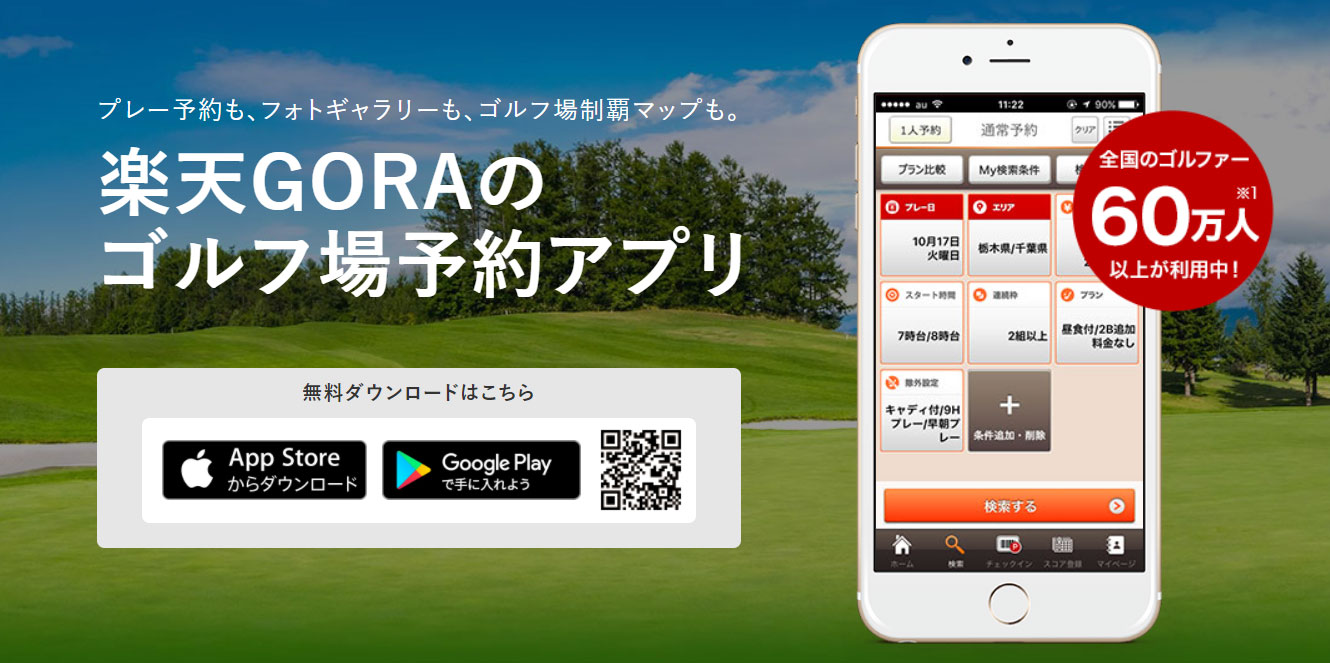
まず、楽天GORAと楽天ゴルフスコアアプリは楽天グループのゴルフサービス及びアプリとなっています。
それぞれ
- 楽天GORA
- ゴルフ場の予約・チェックインで使用
- 楽天ゴルフスコアアプリ
- ゴルフスコアの入力・管理・分析
という使い分けをします。
ゴルフ場の検索・予約などは楽天GORAをメインに使用。
スコアの登録などは楽天ゴルフスコアを利用しましょう。
ちなみに楽天GORAアプリ版と楽天ゴルフスコアアプリは連携しています。
楽天GORA
楽天GORAは楽天グループのゴルフサービスになりますが、アプリとウェブ版で使える機能に違いがあります。
まずは楽天GORAの機能から見ていきましょう。
機能について

楽天GORAアプリの機能は以下のとおり。
- ゴルフ場の検索
- ゴルフ場のプラン確認
- ゴルフ場の予約
- ゴルフ場のチェックイン
- ゴルフスコアの登録
- 一人予約
上記に加え、ウェブ版ではさらに
- コンペ予約
- 海外ゴルフ場予約
- 練習場検索
- レッスン情報
- 競技エントリー
- ゴルフ用品の通販
といったことも可能です。
ウェブ版の楽天GORAをチェックしたい場合はこちらから。
アプリの使い方

基本的にこの記事では楽天GORAアプリの解説をしていきます。
まずはアプリをインストールしましょう。
インストールしてアプリを起動後、このようなページが出ると思いますが、画面をタップして先に進めてください。
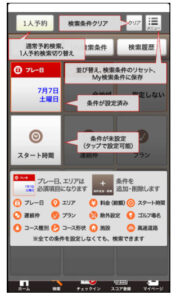
アプリの通知が邪魔な方はここで設定をオフにしましょう。
(通知があるとめんどくさいですが、オンにしておくことでお得なクーポン情報を知らせてくれます)
位置情報(GPS)はオンにしていた方がゴルフ場の検索などにおいて非常に便利です。

まず、下にある➀から説明していきます。
- ホームボタン・・・このページに戻る
- 検索ボタン・・・ゴルフ場やプランの検索を行う
- チェックインボタン・・・ゴルフ場でのチェックインに使う
- スコア登録ボタン・・・ラウンドのスコアを登録する
- マイページボタン・・・楽天アカウントでのマイページ
が、配置されています。
➁には
- お知らせ・・・お得なクーポンなどの情報が載っています
- 設定・使い方・・・主に使い方の説明です
- Rサービス・・・楽天グループのサービス一覧が載っています
基本的に使うことは少ないと思いますが、定期的に「お知らせ」はチェックしていた方がいいです。
数量限定のクーポンがよく配布されますので、ラウンドの予定がある場合はしっかりクーポンをゲットしましょう。
➂にはゴルフ場制覇マップが載っています。

タップするとこのような画面に移りますが、自分が行ったことのあるゴルフ場がピンでわかるようになるサービスです。
マップと連動していますので、ゴルフ旅行などを計画するときに非常に便利ですね。
➃にはマイギャラリーがあります。

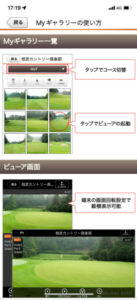
いろんなゴルフ場の写真がオンラインでダウンロードでき、アプリ内で保存可能になっています。
これからラウンドするであろうゴルフコースの予習やゴルフ友達にいいコースをおススメするときなどに便利な機能となっています。
ゴルフ場の予約をする前に

楽天GORAのサービスを利用するには楽天アカウントが必要になります。
楽天アカウントを作成しておけば、楽天市場などでのショッピングはもちろん、楽天トラベル・楽天TVなどのサービスもすべて共通のアカウントでサービスを受けることができます。
ちなみにゴルフ関連の支払いは楽天カードを使った方がポイントがお得になりますので、楽天アカウント作成と合わせてチェックしてくださいね。
すでに楽天アカウントを持っている場合は次のステップに進みましょう。
*ちなみに別記事でラウンド費用をお得にする方法もまとめています
ラウンド費用を安くするための6つの方法~土日ゴルフもあきらめない!~
ゴルフ場予約までの流れ

ゴルフ場の予約にはこちらの検索ボタンをタップします。
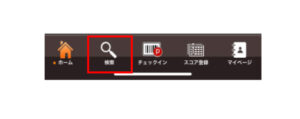
すると、このような画面になります。
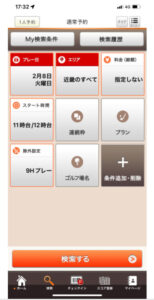
こちらの画面で条件を絞りながら、検索をしていきます。
- プレー日・・・プレーしたい日付
- エリア・・・ゴルフ場の地域を指定
- 料金・・・プレー料金(トータル)の上限や下限を設定
- スタート時間・・・プレー開始時間を設定
- 連続枠・・・プチコンペなど連続で枠を取りたいときに使う
- プラン・・・ラウンドプランを選択
- 除外設定・・・検索で除外するプランを選択
- ゴルフ場名・・・ゴルフ場をピンポイントで指定
- 条件追加・削除・・・「コース種別」「コース形状」「施設」「高速道路」の条件を追加・削除するボタン
それぞれこのような形で条件を追加していきます。
必ずしも、すべての項目を指定する必要はなく、例えばプレー日とエリアの指定だけして、いろんなゴルフ場のプランを比較する」ことも可能です。
というより、そういう使い方の方が多くなってくると思います。
それでは具体的に検索してみながら進めていきます。
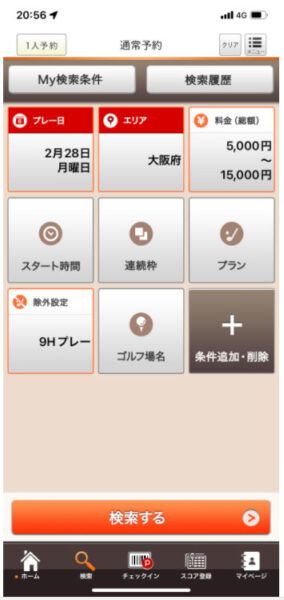
検索条件は
エリア:大阪
料金:5000~15000円
除外:9Hプレー
としています。
この条件にて検索すると
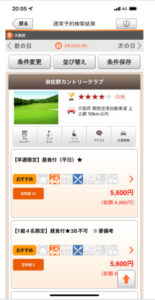
このような形でゴルフ場名とそのゴルフ場が提供しているプランが表示されます。
こちらは検索結果が下にスクロールしていくとどんどん見れるようになっていますので、気に入るプランが見つかるまで下にスクロールしていきましょう。
プラン内容によってはプレー人数に制限があったり、ロッカーやお風呂が使用できないスループレーや早朝限定プレーなどもありますので、概要や備考欄に載っている注意事項をしっかりチェックしましょう。
ゴルフ場の名前だけで場所がわからない場合は、一番右にある交通情報をタップしましょう。

マップ付きで説明が載っているので、大体の場所や最寄り駅、インターチェンジの場所がわかると思います。
気に入ったプランがあったら、その部分をタップしましょう。
今回は検索結果の一番上に上がっていた【早遅限定】昼食付(平日)★プランを選択しました。
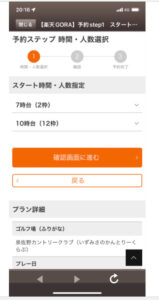
確認画面に移ります。
ここでしっかりプラン内容を確認しましょう。
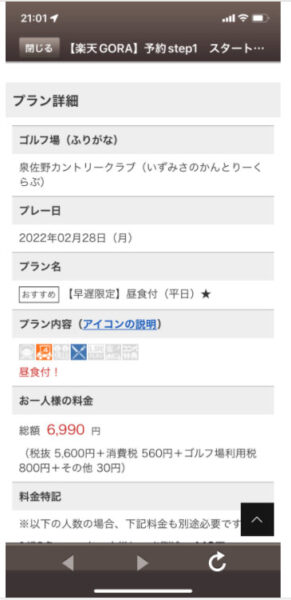
一番下の「料金特記」という項目にあるように、4サム(4名でのプレー)でない場合、追加料金がかかる仕組みになっています。
こういったところを見逃さないように注意が必要ですね。

あとは最後に書いてあるキャンセル料金について、しっかり確認しておきましょう。
キャンセル料は結構厳しめに書いてあることが多いですが、ゴルフ場に電話して確認してみると「意外と費用無しでキャンセルできる」ことも多いので、キャンセル料がかかりそうな場合は一度ゴルフ場に電話してみることをおススメします。

プレー時間を選択し、「確認画面に進む」をタップすると必要事項の入力をします。
ここで楽天アカウントを聞かれますので、IDとパスワードを入力しましょう。
一度必要事項を入力していれば、2回目以降は自動で入力されますので手間が省かれます。
最後に「この内容で予約する」をタップすれば予約が完了です。
楽天チェックイン

楽天GORAアプリには楽天チェックインという機能があります。

ホーム画面一番下の➀の真ん中にあるチェックインというボタンを押すと、こういう画面が出てきます。
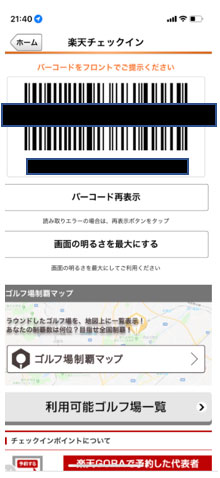
これをゴルフ場の受付にてバーコードを読み取ってもらえれば、毎回めんどくさい住所や連絡先の記入が不要になります。
(ただし、署名は必要です)
楽天の会員情報からゴルフ場にチェックインできるイメージですね。
ホントにこれは便利ですし、アプリを取ったならぜひ使用しましょう。
ただし、楽天チェックインを採用しているゴルフ場がまだまだ少ないので、そこだけが難点ですかね。
*使えるところはフロントに「楽天チェックイン」と書いてありますので、見逃さないようにしましょう!!
楽天ゴルフスコアの使い方

ラウンドのスコアは”アプリの電子データとして記録する”と非常に便利です。
なぜなら、紙のスコアカードとは違い、無くしたりする心配がありませんし、雨に濡れてボロボロになるリスクもありません。
アプリを使うためにラウンド中スマホを携帯する必要がありますが、使うメリットは非常に大きいです。
楽天GORAのサービスを使うのであれば、一緒に楽天スコアアプリも活用するようにしましょう。
スコアアプリではパーオン率やフェアウェイキープ率などのデータや、使用したクラブなどを手軽に記録することができます。
また、必要最低限のデータを入力しておけば、あとはアプリが自動で統計データなどを勝手に集計・計算してくれるので管理も非常に楽です。
ゴルフのスコアアップにもつながりますので、一つ一つ使い方を覚えていきましょう。
楽天ゴルフスコアはスマホのアプリのみで使用できます。
そのため、まずはアプリをインストールしましょう。
楽天ゴルフスコアの機能
楽天ゴルフスコアでできる機能は非常にシンプルです。
- ラウンドスコアの登録
- ラウンドスコアの管理(閲覧や分析)
- コースマップの確認
基本的に➀ラウンドするごとにスコアを登録⇒➁貯まったデータを分析して自分の弱点を洗い出す、と言った使い方になるでしょうか。
ホーム画面の見方
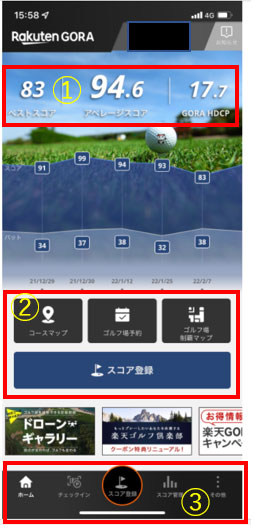
➀には左からベストスコア、アベレージスコア、GORA HDCPという項目が並んでいます。
ベストスコアは登録しているスコアの中で一番いいスコアです。
アベレージスコアは登録しているスコアの平均値となり、本当の実力が分かるようになります。
GORA HDCPというのは楽天GORAで認定しているハンディキャップになります。
こちらは楽天GORAの方に登録しているスコアで計算される+事前に楽天GORA/JGAハンディキャップ倶楽部に入会する必要があります。
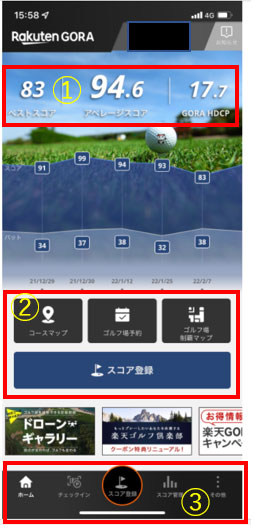
➁には「コースマップ」「ゴルフ場予約」「ゴルフ場制覇マップ」「スコア登録」というボタンが並んでいます。
このうち、「ゴルフ場予約」と「ゴルフ場制覇マップ」は楽天GORAアプリに移動するだけの機能となっているので、実際にこのアプリで使うのは「コースマップ」と「スコア登録」のみになります。
➂には「ホーム」「チェックイン」「スコア登録」「スコア管理」「その他」という項目が並んでいます。
「ホーム」はこちらの画面に戻るボタン、チェックインはゴルフ場の受付で使用できます。
「スコア登録」はスコアの入力、「スコア管理」ではスコアの分析やラウンド履歴などを見ることができます。
「その他」はアプリの設定などができます。
スコアを登録してみる
ホーム画面の真ん中か下側にある「スコア登録」をタップしましょう。
すると、こちらのような画面になります。

基本的に赤枠の「新規にラウンドを登録する」という方を使います。
その下にある項目はイベントIDを使って楽天ゴルフスコアアプリ内でチャットしたり、イベント参加者(コンペなど)のスコアを確認できる機能になります。
そのまま新規設定を押します。

リーダーボードが先ほどのイベントIDを作成できる機能です。
イベントのホストが使う機能になります。
ここでイベントを立てて、参加者にイベントIDを共有すれば、ライブスコアやチャット機能が使えるようになります。
今回は使いませんので、利用しないで進めていきます。
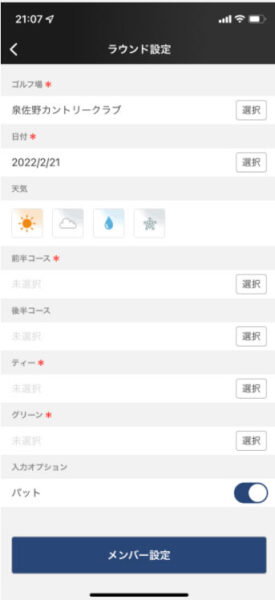
こちらの画面でラウンドの設定をします。
ゴルフ場はGPSをオンにしていれば位置情報からすぐに検索できると思います。
また、エリアや名前でも検索することが可能です。
赤い*印は入力が必須となっています。
すべて入力が完了すれば、メンバー設定を行います。
メンバーが入力し終えたら、ラウンドスコアの入力を開始します。
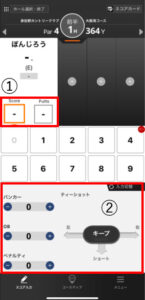
ホールアウト後のスコアは➀に入力していきます。
パーオン率やボギーオン率の計算にかかわりますので、パット数はしっかり入力しておきましょう。
➁にはティーショットの情報やバンカーに入った回数、OBやペナルティエリアに行った回数を記録できます。
こちらも自分のプレー分析に使えるデータですので、しっかり入力しておきましょう。
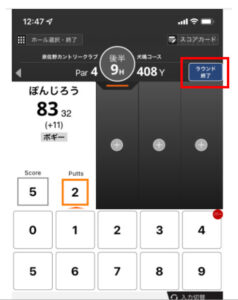
18ホールすべてにスコアを入力し終えると、右上の赤枠部分にある「ラウンド終了」のタブが出てくるので、そちらをタップします。
その後、スコアの確認画面が出てきますので、問題なければスコア登録を完了しましょう。
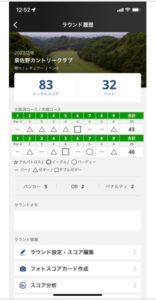
スコアの登録が完了したものは、「スコア管理」⇒「ラウンド履歴」から一覧で確認することができます。
下の方にある「スコア分析」をタップすれば、パーオン率などのデータも見ることができます。
コースマップについて

楽天ゴルフスコアアプリのコースマップは無料で使えるGPSタイプのナビになります。
グーグルマップの航空写真を使いながら、ティーショット⇒セカンドショット⇒グリーンまでの距離を測定することが可能です。
無料であるため、有料のGPSナビと比べると機能性は落ちてしまいますが、とりあえずGPSナビをお試しで使い方やまだ正確にショットできない初心者ゴルファーが使う分には全然問題ありません。
また、実際にゴルフ場に行かなくてもコースマップが確認できるため、ラウンドのイメージトレーニングに使うのも非常におススメであります。
コースマップを使う
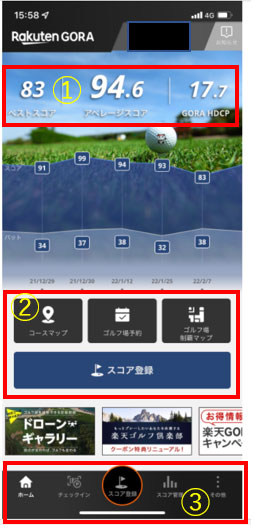
こちらの➁からコースマップをタップします。
するとこちらでゴルフ場を検索します。

今回はゴルフ場にいませんでしたので、適当なゴルフ場をエリア検索で調べてみました。
アークよかわゴルフ倶楽部という兵庫県のゴルフ場になります。

ゴルフ場及びコース(インかアウト)を選択すると、このようにナビが開始されます。
目標地点変更という部分をスクロールしますと、ポイントが移動できますので、それで距離を測るというイメージになりますね。
自分の現在地が反映されるわけではないので注意が必要なのと、ポイントを増やしたりすることは現状できませんでした。
改善してほしい部分ではありますが、今後のアップデートに期待しましょう。
ちなみに赤枠のドローンをタップすると、ドローンで撮影したコース映像が流れます。
便利ですが、すべてのゴルフ場がドローン対応しているわけではありません。
新機能”高低差の計測”
2022年9月のアップデートより、コースマップで高低差を計測する機能が追加されました。
あくまで「現在地から目標地点までの高低差を計測する」機能となりますが、無料でここまで計測できるのは正直すごいですね。

現在地から目標地点までの高低差は右上にあります赤枠の「高低差ボタン」をタップします。

すると、このように高低差を加味した予測距離を表示してくれます。
あくまでGPS情報をもとにした計測値なのでレーザー距離計などと比べると精度は落ちますが、それでも無料で使える機能としては非常にありがたい存在ですね。
まとめ
これまで楽天GORA及び楽天スコアプリの使い方を解説してきました。
押さえておきたいポイントとしては
- 楽天GORAとスコアアプリは使い分ける
- ゴルフ場の予約には楽天GORA
- スコアの管理や記録はスコアアプリ
- 楽天のアカウントを作成しよう
- ゴルフ場予約の際は備考欄や注意事項をしっかりチェック
- 楽天チェックインを有効活用
- スコアプリではパター数やフェアウェイキープなどできるだけ細かいデータを残しておくべし
- 無料のコースマップも活用
- 新機能に高低差測定が追加
となります。
基本的にすべて無料で使えますので、一度使ってみてください。
*補足
楽天GORAも気になったけど、GDOスコア管理アプリも気になるという人はこちらの記事を参照してください。
*この記事は2023年7月28日に更新しました 「GDOゴルフスコアアプリの公式サイトを見たけど使い方がよくわからない、、、」 「どうやってスコアを入力したらいいの?」 「予約アプリの使い方がわからん」 こんにちは、FO …

